Çerezler, aslında ziyaret ettiğiniz farklı web sitelerinden alınan verilerin (küçük bilgi parçaları) parçalarıdır. Bu çerezler bilgisayar cihazınızda saklanır ve ziyaret ettiğiniz web sitelerinin sizi (veya cihazınızı) bir sonraki ziyaretinizde tanımasına yardımcı olurlar.
Yani, çerezleri silmek neden gerekli olsun? Çerezler, bir web sitesinin veya işletmenin pazarlama taktikleri için gerekli olabilir. Ancak sizin için sıkıntılı olabilir. Bir sonraki ziyaretinizde ürünlerinin fiyatlarını artıran web siteleri var. Bazı web siteleri, her seferinde görmek istemediğiniz teklifler gösterir. Veya bu web siteleri, şifrelerini bilmediğiniz veya artık kullanmadığınız eski kullanıcı adlarını görüntüleyebilir.
Açıkçası, bazen Mac'inizdeki çerezleri silmeniz gerekir. Bu nedenle, bu makale size şunların içini ve dışını anlatacak bir rehberdir. başarılı olarak çerezleri silme Mac cihazı içinde.
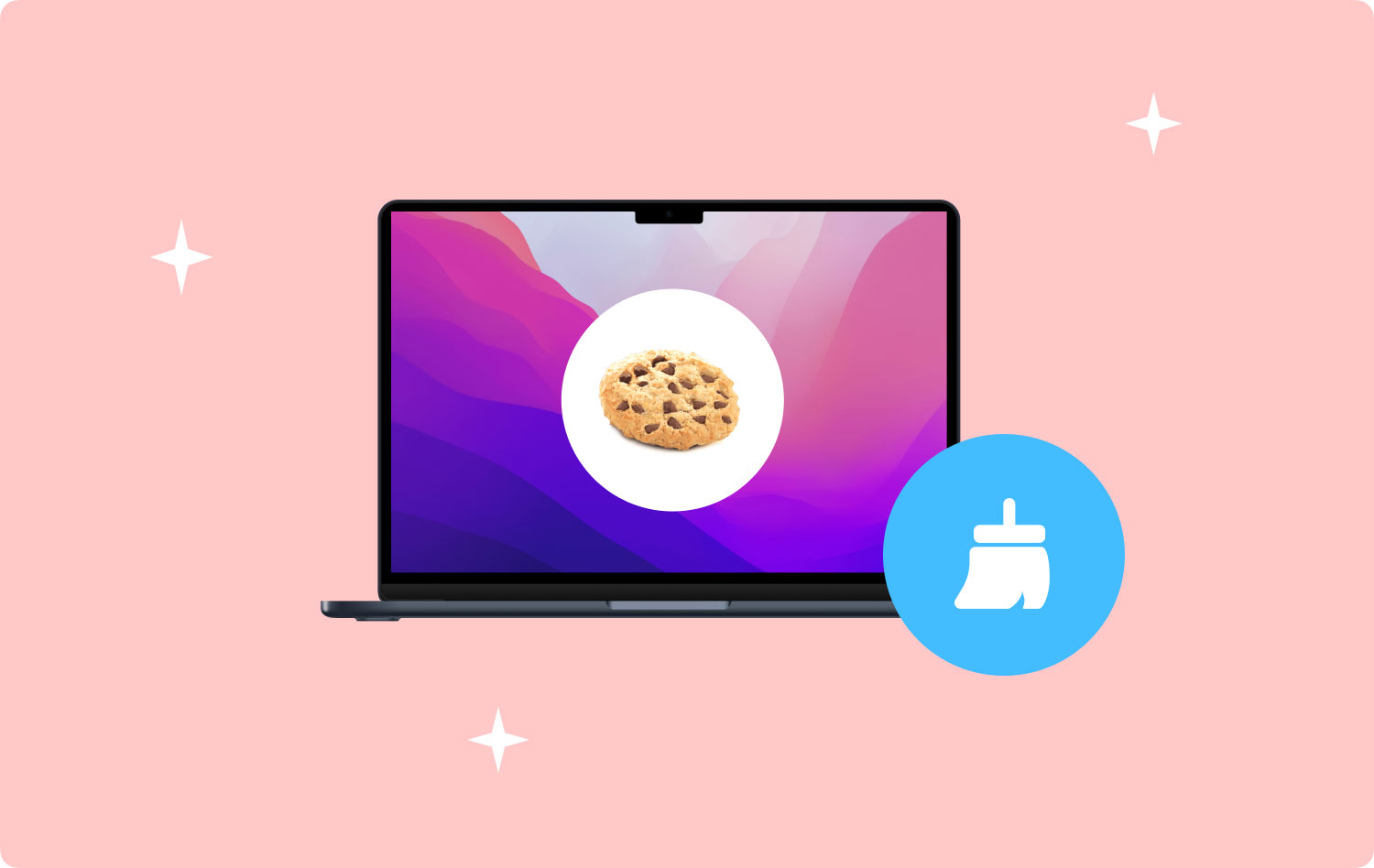
Bölüm I: Çerezleri En Hızlı ve En Kolay Temizleme YöntemiBölüm II. Safari İçinde Mac'te Çerezler Nasıl SilinirBölüm III. Chrome İçinde Mac'te Çerezler Nasıl SilinirBölüm IV. Firefox İçinde Mac'te Çerezler Nasıl Silinir
Bölüm I: Çerezleri En Hızlı ve En Kolay Temizleme Yöntemi
Çerezlerinizi temizlemek o kadar karmaşık değil. Ancak, özellikle birden fazla tarayıcı kullanıyorsanız, bu biraz zaman ve çaba gerektirebilir. Çok fazla zaman ve emek harcamak istemiyorsanız, denemelisiniz. TechyCubMac Temizleyici.
Kullanarak Mac'te çerezlerin nasıl silineceğine ilişkin adımlar aşağıda verilmiştir. TechyCubMac Temizleyici:
1. Adım: Mac'inizde Mac Cleaner'ı Başlatın
İndiriniz TechyCub Resmi web sitesinden Mac Cleaner TechyCub ve söz konusu programı Mac cihazınızda başlatın. Ana arayüz, söz konusu cihazın sistem durumunu gösterecektir.
Mac Temizleyici
Mac'inizi hızla tarayın ve gereksiz dosyaları kolayca temizleyin.
Disk kullanımı, CPU durumu, bellek kullanımı vb. dahil olmak üzere Mac'inizin birincil durumunu kontrol edin.
Basit tıklamalarla Mac'inizi hızlandırın.
Bedava indir
2. Adım: Gizliliği Seçin ve Mac Cleaner'ın Taramasına İzin Verin
Programın sol panelinde Gizlilik'i seçin. Ardından, programın tüm Mac aygıtınızdaki çerezleri taraması için Tara düğmesine tıklayın.

3. Adım: Temizlenecek Çerezleri Seçin
Tarama işlemi bittiğinde, temizlemek istediğiniz Çerezleri seçip Temizle düğmesine basarak onaylayabilir ve temizlemeye başlayabilirsiniz.

İnsanlar ayrıca okur Mac'te Görünmeyen Harici Sabit Sürücü Sorunu Nasıl Onarılır MacBook Pro veya Mac SSD Yükseltmesi Hakkında Nasıl Yapılır Kılavuzu
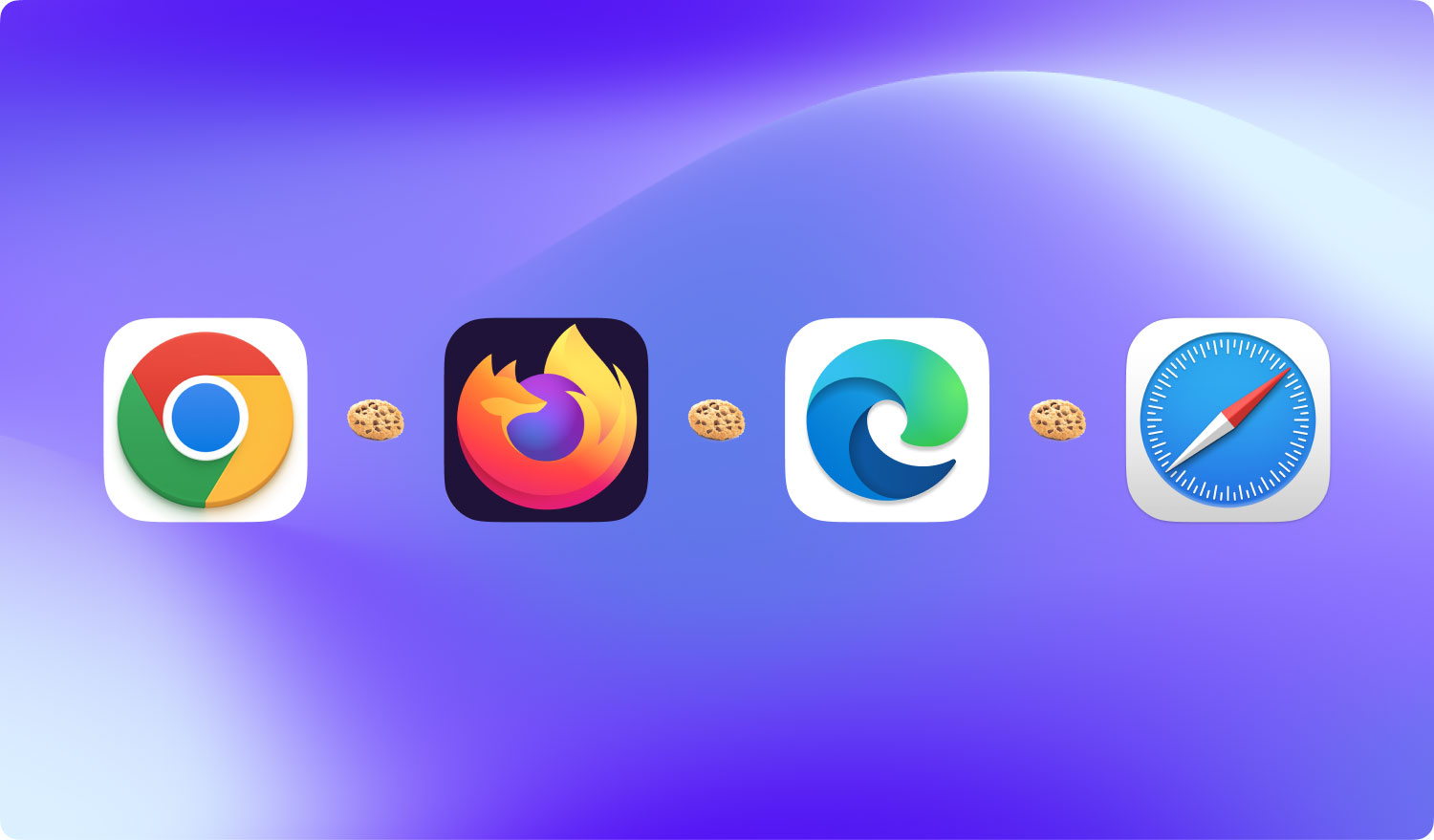
Bölüm II. Safari İçinde Mac'te Çerezler Nasıl Silinir
Safari'de çerezleri manuel olarak temizlemek için, ayarlarında daha derine inmeniz gerekir. Ancak bu süreç fazla uzun sürmeyecek. Mac'in Safari tarayıcısında çerezleri silmek için izleyebileceğiniz adımlar şunlardır:
Adım 01 - Safari'yi başlatın.
Adım 02 - Ekranın üst kısmında bulunan menü çubuğuna gidin.
Adım 03 - GEÇMİŞİ adlı sekmeyi seçin.
Adım 04 - Geçmişi Temizle'ye basın.
Adım 05 - Zaman aralığını seçin. Son saatten zamanın başlangıcına kadar değişebilir).
Adım 06 - Geçmişi Temizle'ye basın.
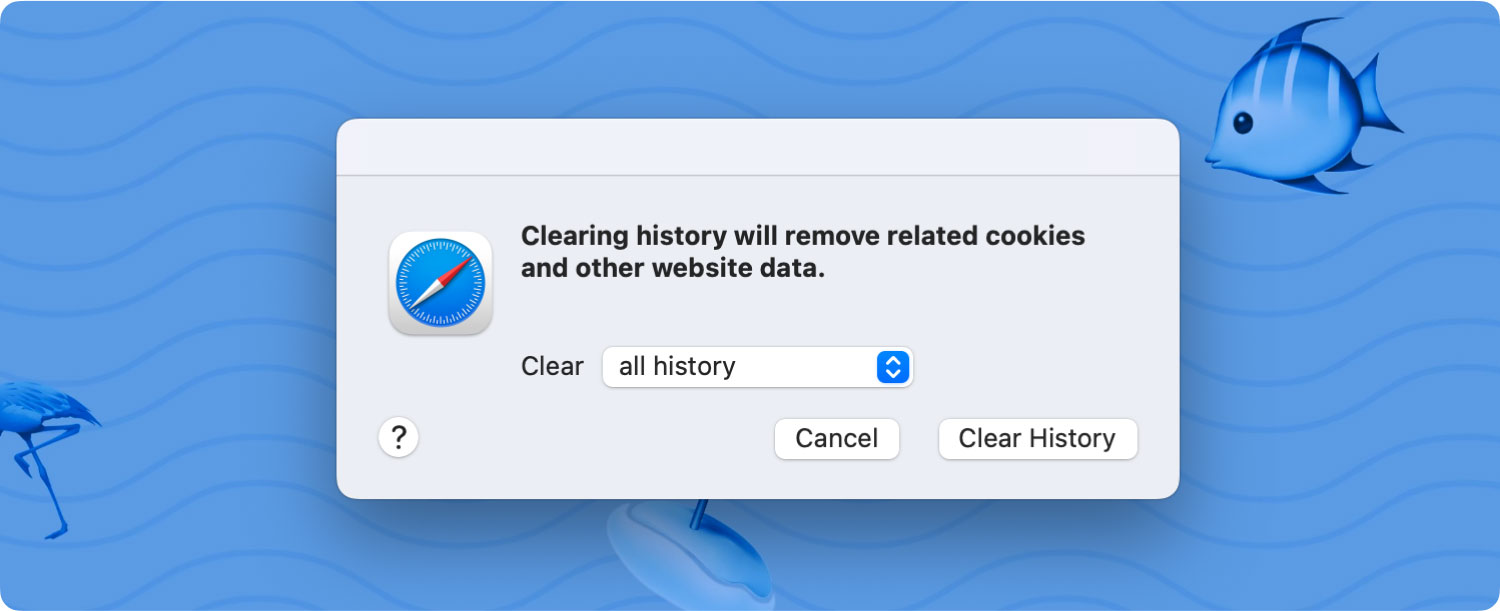
Bölüm III. Chrome İçinde Mac'te Çerezler Nasıl Silinir
Çerezleri Chrome tarayıcısı ile manuel olarak temizlemek için Geçmiş adlı sekmeye gitmeniz gerekir. Çerezlerin depolandığı yer burasıdır. Çerezler teknik olarak arama geçmişinin bir parçasıdır. Bu nedenle, Chrome'da çerezleri temizlemek için aşağıdaki adımları izlemelisiniz:
Adım 01 - Chrome'u başlatın.
Adım 02 - Menü olan burger simgesine gidin. Ekranın köşesinde bulunur (sağ üst).
Adım 03 - Geçmişi bulun ve üzerine gelin.
Adım 04 - Tüm liste yüklenene kadar birkaç saniye bekleyin.
Adım 05 - Yeni listede Geçmiş'e basın.
Adım 06 - Tarama Verilerini Temizle'yi seçin.
Adım 07 - Çerezleri, eklenti verilerini ve site verilerini gösteren kutuyu işaretleyin.
Adım 08 - Temizlemek istediğiniz zaman aralığını seçin.
Adım 09 - Tarama Verilerini Temizle'ye basın.

Bölüm IV. Firefox İçinde Mac'te Çerezler Nasıl Silinir
Mac'in Firefox tarayıcısında çerezleri silmek çok kolay ve çok uzun sürmüyor. Tarayıcının Yakın Geçmişine üstteki menü çubuğundan erişilebilir. Firefox tarayıcınızda çerezleri silme adımları şunlardır:
Adım 01 - Firefox'u başlatın.
Adım 02 - En üste gidin ve menü çubuğunu bulun.
Adım 03 - Geçmişi Arayın.
Adım 04 - Yakın Geçmişi Temizle'yi seçin.
Adım 05 - Temizlemek istediğiniz zaman aralığını seçin.
Adım 06 - Ayrıntılar etiketli oku açın.
Adım 07 - Çerezleri seçin.
Adım 08 - Şimdi Temizle'ye basın.
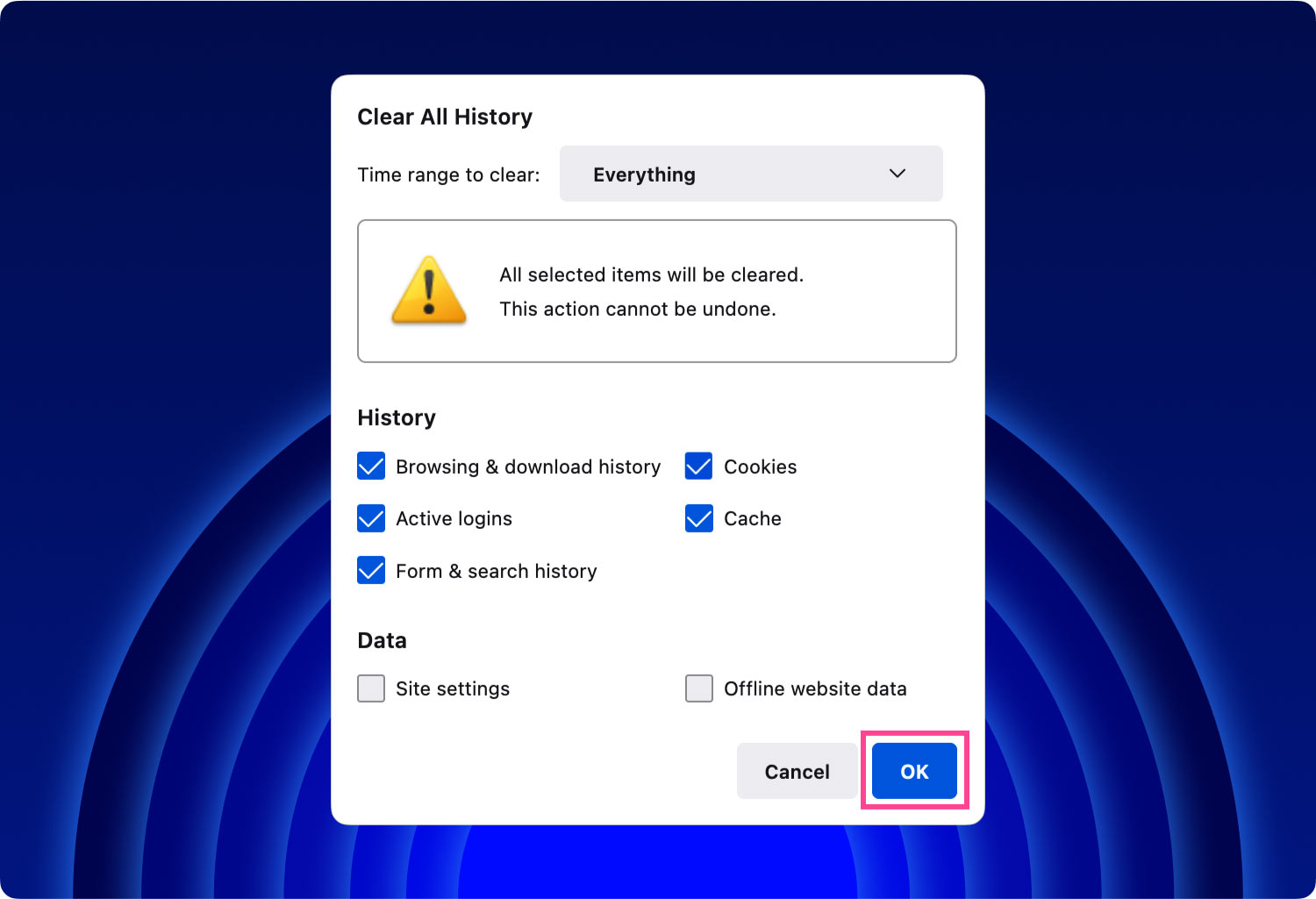
Çerezleri düzenli olarak temizlediğinizden emin olmak için, her x zaman diliminde farklı tarayıcılar için yukarıda belirtilen adımı uygulayın. Ayrıca depolanan verilerinizi ve önbelleklerinizi düzenli olarak temizlemeniz önerilir.
Eski verilerle dolan tarayıcılar arızaya neden olabilir. Veya aradığınız şeyle alakasız bazı şeyler gösterebilirler. Bazen, tarayıcılar reklamlara da yapışabilir.
Çerezlerinizi temizlemek, tarayıcılarınızı temiz tutmanın ve biraz yer açmanın harika bir yoludur. Ayrıca, tarayıcılarınıza yepyeni bir başlangıç yapmanıza yardımcı olur. Bunu manuel olarak veya adlı bir araçla yapabilirsiniz. TechyCubMac Temizleyici. Bahsedilen araç, tarayıcınızı verimli ve hızlı bir şekilde temizlemenizi sağlayan bir Tarayıcı Temizleme modülüne sahiptir.
Mac Temizleyici
Mac'inizi hızla tarayın ve gereksiz dosyaları kolayca temizleyin.
Disk kullanımı, CPU durumu, bellek kullanımı vb. dahil olmak üzere Mac'inizin birincil durumunu kontrol edin.
Basit tıklamalarla Mac'inizi hızlandırın.
Bedava indir
